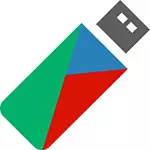
該程序應該能夠從一組幾乎任何ISO圖像中創建多加載USB閃存驅動器 - Windows,Linux,LiveCD等。在類似於先前描述的與easy2boot的方式類似,事實有點不同的實現。咱們試試吧。另請參閱:創建加載閃存驅動器的程序
下載並安裝程序
來自俄羅斯的程序的作者並在Rutracker.org上奠定它(通過搜索可以找到,這是官方發行),同時他回答問題如果某些事情不起作用。還有Boutler.ru的官方網站,但由於某種原因它沒有開放。
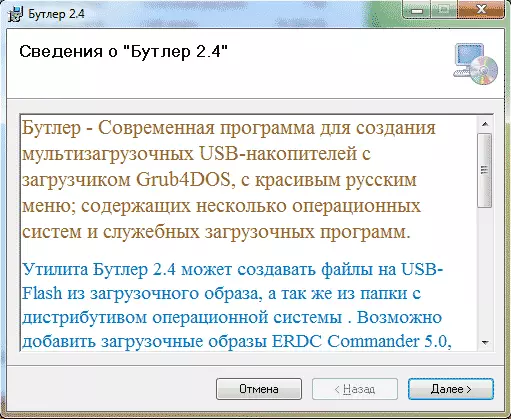
上傳的文件將包括.msi安裝程序開始安裝管家,以及為製作多負載USB驅動器所需的所有操作的詳細文本指令。
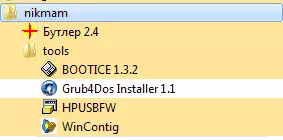
前兩個動作 - 在文件夾中的start.exe文件的屬性中,程序上安裝在兼容選項卡上的程序,設置為“代表管理員運行”,以及使用HP USB磁盤格式化USB閃存驅動器存儲形式實用程序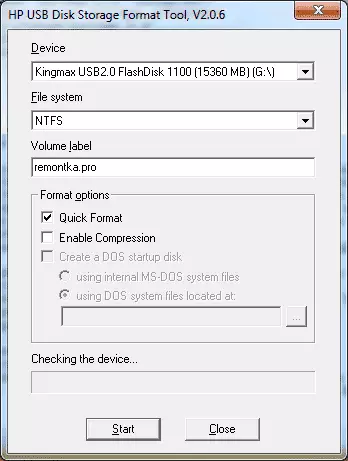
現在轉到程序本身。
將啟動圖像添加到Butler
啟動Bootler後,我們對兩個選項卡感興趣:
- 文件夾 - 這裡我們可以添加包含Windows安裝文件或其他引導文件的文件夾(例如,未包裝的ISO映像或已安裝的Windows分發。
- 磁盤映像 - 添加ISO引導映像。
對於樣本,我添加了三個圖像 - 原始Windows 7和Windows 8.1,以及不完全原始的Windows XP。添加後,您可以指定如何在“標題”字段中的下載菜單中調用此圖像。
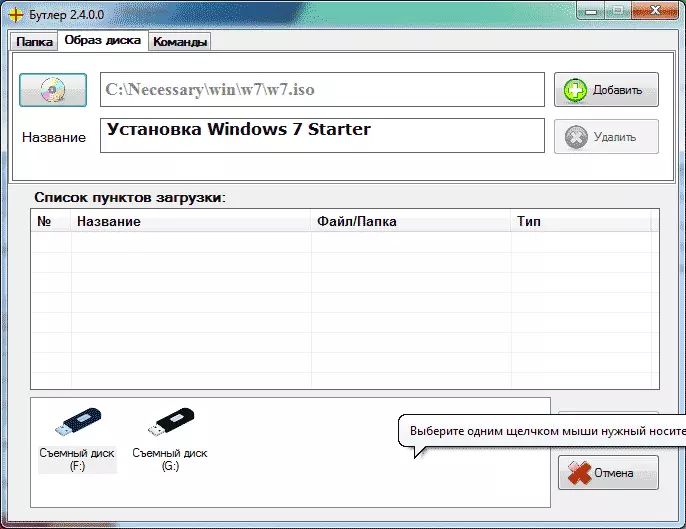
Windows 8.1的圖像被確定為Windows PE Live UDF,這意味著在錄製閃存驅動器之後,它將需要進行處理以進行工作,這將更多。
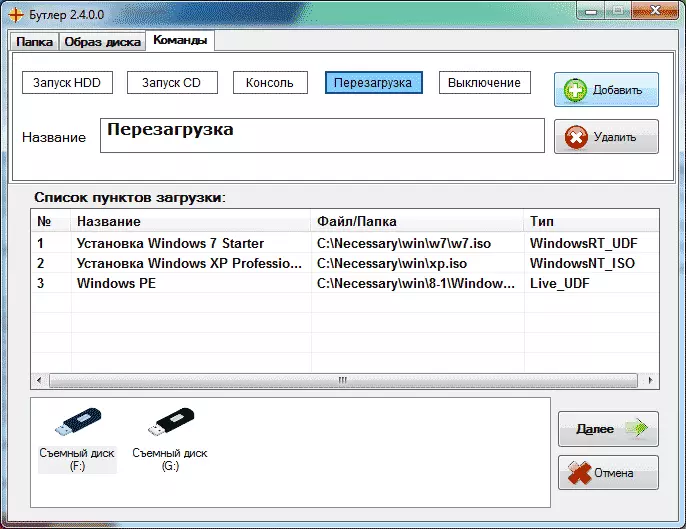
在“命令選項卡中,您可以添加到下載菜單項以從硬盤或CD啟動系統,重新啟動,關閉計算機並調用控制台。添加“RUN HDD”命令如果使用Windows安裝驅動器在第一次重新啟動系統後使用此項目以復製文件。
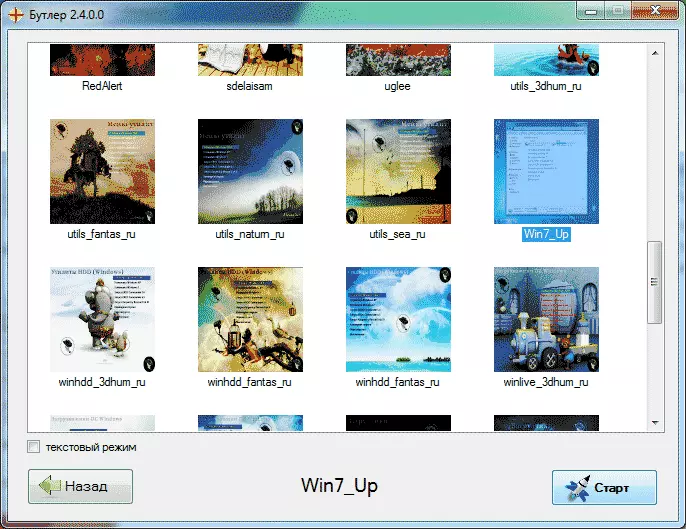
單擊“下一步”,在下一個屏幕上,我們可以選擇用於設計引導菜單的不同選項或選擇文本模式。選擇後,它仍然單擊“開始”以開始將文件錄製到USB。
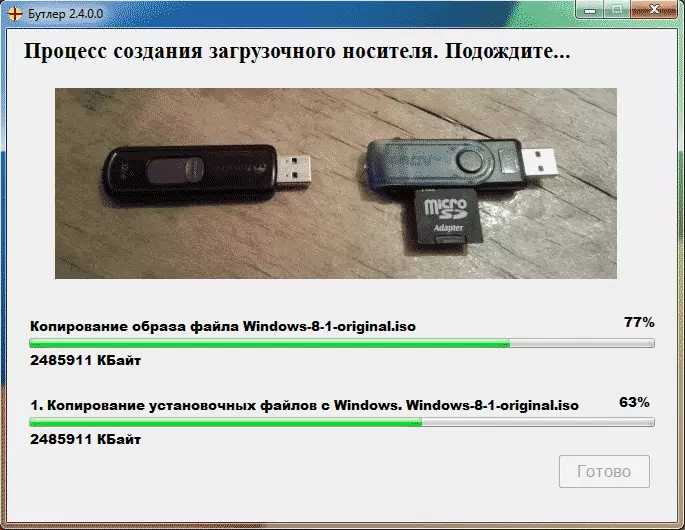
正如我上面的注意,對於ISO文件,定義為Live CD,您需要執行碎片整理,對於此Buredler桶有一個Wincontig實用程序。運行它,使用名稱livecd.iso添加文件(它們將獲得這樣的名稱,即使早期它是不同的),也可以單擊碎片整理。
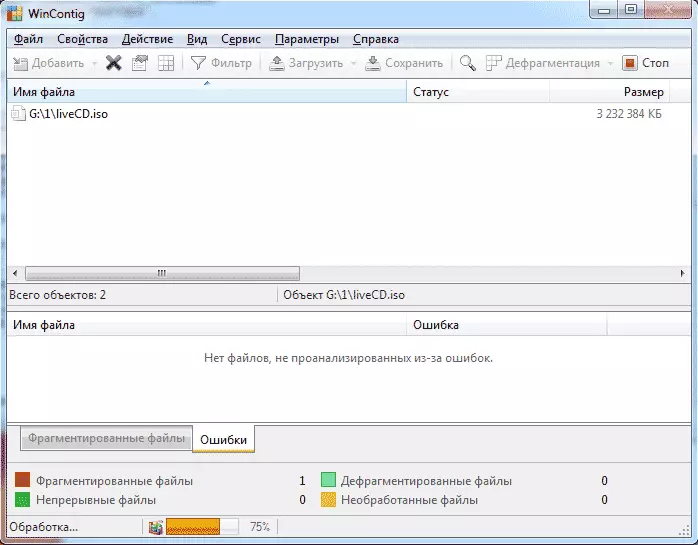
也就是說,閃存驅動器已準備好使用。它仍然可以檢查一下。
檢查使用Butler 2.4創建的多負載閃存驅動器
使用H2O BIOS(不是UEFI),HDD SATA IDE模式檢查舊筆記本電腦上。不幸的是,一個墊子出來了照片,所以我會描述文本。
加載閃存驅動器已工作,選擇菜單反映而不會出現任何問題。我們嘗試從不同錄製的圖像啟動:
- Windows 7原裝 - 加載已成功傳遞,到達安裝選擇項目,一切都到位。然後沒有繼續,顯然,它有效。
- Windows 8.1原裝 - 在安裝階段需要一個未知設備的驅動程序(同時看到硬盤和閃存驅動器和DVD-ROM),我不能繼續繼續,因為我不知道司機是什麼是不夠的(AHCI,RAID,緩存在SSD上,沒有什麼類似的筆記本電腦)。
- Windows XP-安裝安裝的選擇階段只看到閃存驅動器本身,沒有其他。
正如我已經註意到的那樣,該計劃的作者非常響應問題,並有助於解決Rutracker上的Butler頁面上的此類問題,從而更好地提供更詳細的信息。
因此,我可以說,如果作者能夠確保一切沒有問題的工作(並且他們發生,由別人的評論判斷)和更多“折疊”(例如,可以實現圖像的格式化和碎片整理)該程序本身的手段或極其導致所需的實用程序),然後,也許是創建多負載閃存驅動器的最佳工具之一。
